 IDEA 2023年最新无限破解使用教程
IDEA 2023年最新无限破解使用教程
申明:本教程 IntelliJ IDEA 破解补丁、激活码均收集于网络,请勿商用,仅供个人学习使用,如有侵权,请联系作者删除。若条件允许,希望大家购买正版 !
PS: 本教程最新更新时间: 2023年12月02日~

无限重置方案只适用于比较老的 IDEA 版本, 具体步骤跟着下面的图文教程一步一步来就行,一分钟即可搞定,非常简单哟。
# 注意
- 本教程适用于 JetBrains 全系列产品,包括 IDEA、Pycharm、WebStorm、Phpstorm、Datagrip、RubyMine、CLion、AppCode 等。
- 本教程适用 Windows/Mac/Linux 系统,文中以 Windows 系统为例做讲解,其他系统按照教程顺序即可。
# 第一步: 下载 IDEA 版本安装包
我们先从 IDEA 官网下载 IDEA 2021.2.2 历史版本的安装包,访问链接如下:
https://www.jetbrains.com/idea/download/other.html
# 第二步: 先卸载老版本的 IDEA
注意,如果电脑上之前有安装老版本的 IDEA, 需要先卸载干净,否则可能安装失败!
注意,一定要先卸载干净掉老版本的 IDEA。
1.笔者之前安装了老版本的 IDEA, 所以要先卸载,未安装老版本 IDEA 的小伙伴直接跳过,直接看后面激活步骤就行:
卸载成功后,点击关闭:
卸载成功后,双击刚刚下载好的 idea exe 格式安装包, 打开它;
# 第三步: 开始安装 IDEA 2021.2.2 版本
2.安装目录默认为 C:\Program Files\JetBrains\IntelliJ IDEA 2021.2.2, 这里笔者选择的是默认路径:
3.勾选创建桌面快捷方式,这边方便后续打开 IDEA:
4.点击 Install :
5.安装完成后,勾选 Run IntelliJ IDEA,点击 Finish 运行软件:
# 第四步: 开始激活IDEA
idea激活补丁链接:https://pan.baidu.com/s/1Ze_40J76DRx2lh9q4qZXDQ?pwd=r7i7 提取码:r7i7
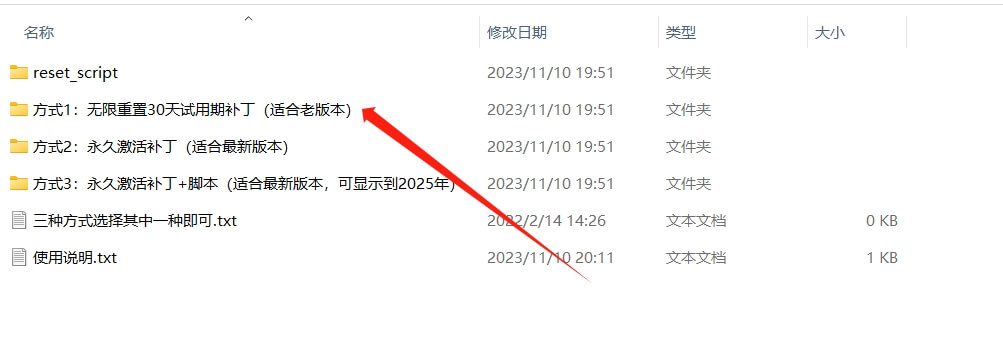
6.等待 IDEA 2021.2.2 运行, 中间会先弹出一个注册框,我们勾选 Evaluate for free, 点击 Evaluate, 先试用30天:
注意,如果没有弹出上面的界面,可先执行 reset_script 文件夹中的重置试用期脚本,脚本网盘地址下面可获取,先进到 IDEA 里面
打开该文件夹后,有对应系统的执行脚本,执行即可:
windows系统:reset_jetbrains_eval_windows.vbs
linux/mac系统:reset_jetbrains_eval_mac_linux.sh
2
7.进入 IDEA 中, 先随便新建个 Java 工程, 然后将网盘中最新的 IDEA 无限重置 30 天试用期补丁 ide-eval-resetter-2.1.6.zip拖入 IDEA 界面中,如下图所示:
**注意: **
**zip 补丁包无需解压 ~ 无需解压 ~ 无需解压 ~ **
激活后补丁不要移动,不要删除~
# 另外一种安装补丁的方式
如果无法拖动安装,你可以在Settings/Preferences... -> Plugins 里手动安装插件(Install Plugin From Disk...),参考下图:
注意: MacOS 系统可能会自动解压,然后把
zip包丢进回收站, 需要注意一下~
插件安装成功后,会提示如下:
# 第六步: 重启IDEA !重启IDEA!
安装成功后,重启 IDEA. 可以通过点击 Help 菜单,若列表中出现 Eval Reset选项,则代表安装成功,可以参考下面的图示。
# 第七步: 安装成功,如何使用?
一般来说,在IDE窗口切出去或切回来时(窗口失去/得到焦点)会触发事件,检测是否长达
25天都没有重置30天试用期,到时候会给出通知让你选择。(初次安装因为无法获取上次重置时间,会直接给予提示)也可以手动唤出插件的主界面:
- 如果IDE没有打开项目,在
Welcome界面点击菜单:Get Help->Eval Reset - 如果IDE打开了项目,点击菜单:
Help->Eval Reset
- 如果IDE没有打开项目,在
唤出的插件主界面中包含了一些显示信息,
2个按钮,1个勾选项:按钮:
Reload用来刷新界面上的显示信息,其中包括上一次重置30天试用期的时间。按钮:
Reset点击会询问是否重置试用30天并重启IDE。选择Yes则执行重置操作并重启IDE生效,选择No则什么也不做。(此为手动重置方式)有强迫症的小伙伴,若觉得自动重置不安心,可以通过这种方式来主动重置30天试用期,重置成功后,点击菜单 Help -> Register 可查看最新的剩余试用时间。
勾选项:
Auto reset before per restart如果勾选了,则自勾选后每次重启/退出IDE时会自动重置试用信息,你无需做额外的事情。(此为自动重置方式)PS: 注意:自动重置是当你重启 IDEA 的时候触发。
PS: 注意:自动重置是当你重启 IDEA 的时候触发。
PS: 注意:自动重置是当你重启 IDEA 的时候触发。
# 第八步: 如何查看剩余的试用期
进入 IDEA 界面后,点击 Help -> Register 查看:
这里可以看到 IDEA 还可以试用多少天结束:
无限重置大法好呀,这样我们就相当于永久激活了 IDEA 了,比较重要的点是,这种方法非常稳定,不会动不动就失效。
# 一些说明
- 重置30天试用期需要重启IDE生效!
- 本插件默认不会显示其主界面,如果你需要,参考本文:
如何使用小节。 - 市场付费插件的试用信息也会一并重置。
- 如果长达
25天不曾有任何重置动作,IDE会有通知询问你是否进行重置。 - 如果勾选:
Auto reset before per restart,重置是静默无感知的。 - 简单来说:勾选了
Auto reset before per restart则无需再管,一劳永逸。
- 01
- 保姆级教程 用DeepSeek+飞书,批量写文案、写文章,太高效了06-06
- 03
- 熬夜做PPT?AI一键生成高逼格幻灯片,效率提升10倍!06-06
















